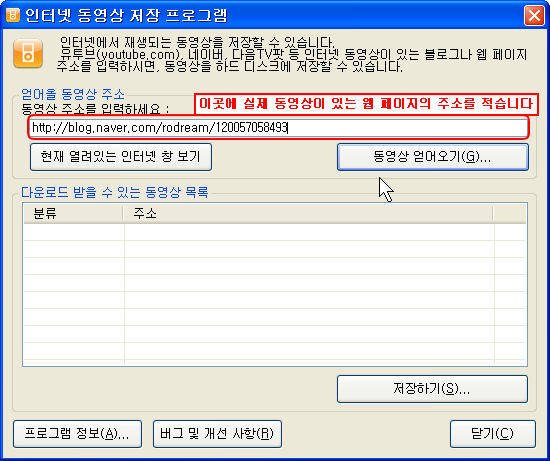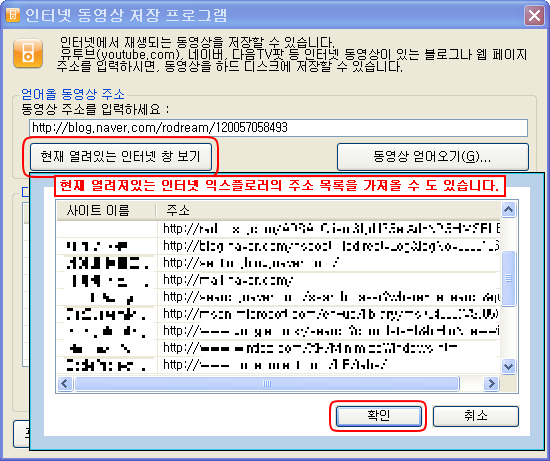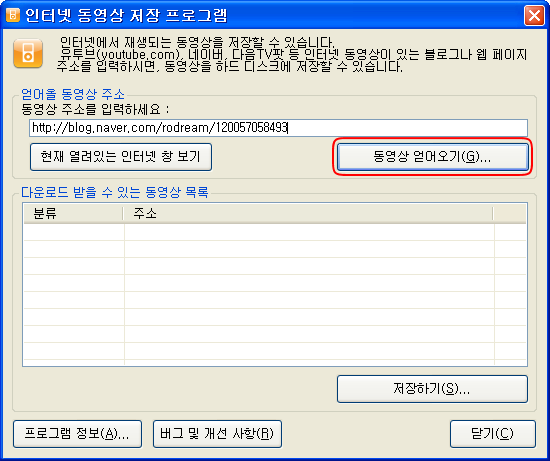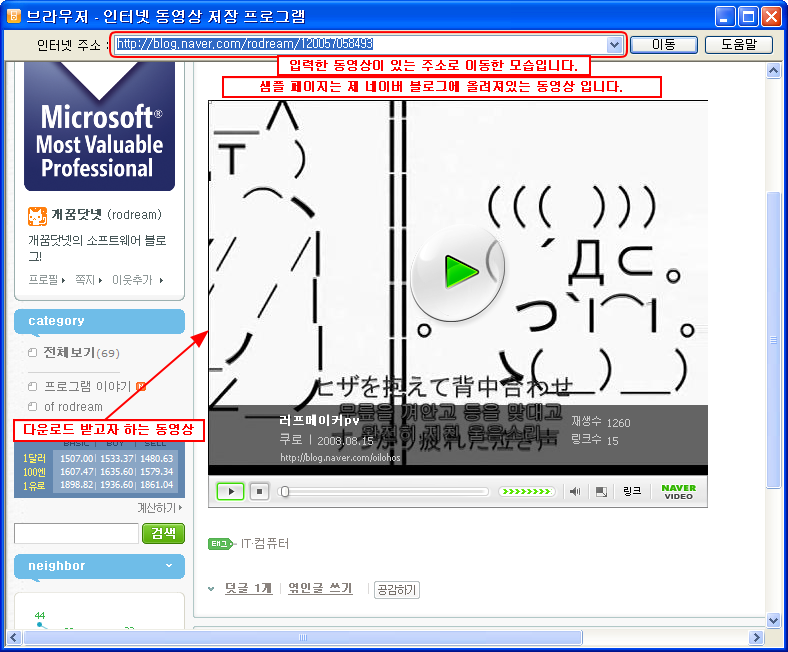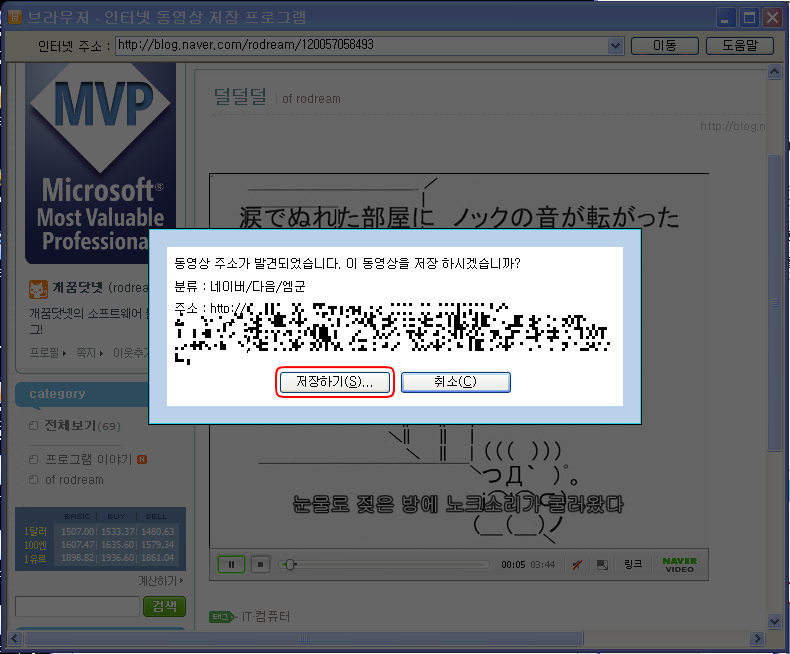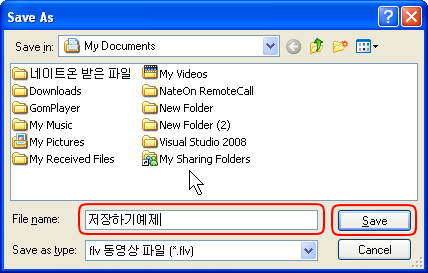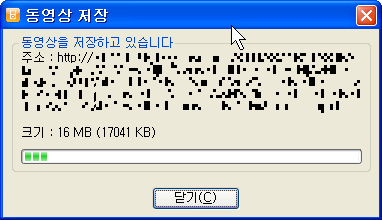가장 먼저, 프로그램의 전체적인 모양은 아래와 같습니다.
보시다시피 일반적인 브라우저와 유사하게 생겼습니다.
다만 자세히 보시면 주소창 옆에 3개의 버튼이 추가로 있다는 것을 보실 수 있습니다.
여기 이 기능들이 왼쪽 부터 각각, (1) 펌 방지 해제 기능, (2) 자동 펌 방지 기능, (3) 다른 브라우저에서 주소 가져오기 기능 버튼 입니다.
펌 방지 해제 기능은, 웹 사이트를 브라우징 하다가, 필요할 때마다 눌러 주시면, 해당 웹 사이트의 펌 방지를 해제하여 줍니다.
위의 그림과 같이 자유롭게 웹 사이트에서 펌 방지 해제 버튼을 클릭하기만 하면 됩니다.
두번째로, 그 옆에 있는 버튼을 누르시면 다음과 같은 메뉴가 나옵니다. 이 항목은 자동으로 설정 되어 있는 부분으로, '씨 브라우저'를 사용하게 되면, 특별한 설정 없이도 자동적으로 펌 방지가 되도록 하는 기능입니다.
이곳에 나타나는 항목들은, 앞에서의 펌 방지 버튼과 같은 방식으로 해제가 불가능한 경우입니다.
(체크를 해제하시면, 모든 창에 동일하게 펌 방지 효과를 제거하게 됩니다.)
마지막으로, 다른 창의 주소를 가져오는 기능을 보겠습니다.
아래의 그림에 표시된 버튼을 누르게 되면, 주소 선택 창이 나오게 됩니다. 여기에는 현재 실행 중인 모든 인터넷 익스플로러 창이 나오게 됩니다. 여기서 원하는 주소를 선택합니다. 이 예에서는 '다음' 과 '네이버' 를 모두 선택하였습니다.
선택 후, 확인 버튼을 누르면 다음과 같이 자동적으로 탭이 생성되며, 주소는 기존에 열려져 있던 익스플로러 창과 같습니다. 즉, 복제된다라는 개념으로 보시면 됩니다.
위의 그림은 최종적으로 추가된 결과입니다.
이제 간략한 리뷰를 마치겠습니다.
추후 리뷰는, 복잡하시거나, 이해가 안되시는 부분들에 대해서 댓글이나 의견을 주시면, 해당 부분에 맞추어 올리도록 하겠습니다.
다운로드는 개꿈닷넷 웹 사이트나, 첨부파일을 받으시면 됩니다.
 cbr_setup.exe
cbr_setup.exe